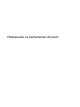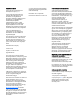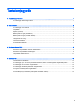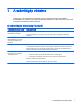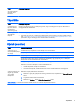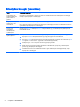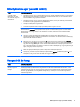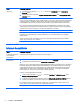Troubleshooting and maintenance guide
Tünet Lehetséges megoldás
nem rendszerlemezt
jelző hiba, illetve
lemezhiba
Tápellátás
Tünet Lehetséges megoldás
A számítógép nem
kapcsol ki, amikor a
be-/kikapcsoló
gombot megnyomja.
Nyomja le, és tartsa lenyomva a be-/kikapcsoló gombot, amíg a számítógép ki nem kapcsol. Ellenőrizze az
energiagazdálkodási beállításokat.
A számítógép
automatikusan
kikapcsol.
●
A számítógép egy rendkívül forró környezet lehet. Hagyja lehűlni.
●
Győződjön meg róla, hogy a számítógép szellőzőnyílásai nincsenek elzárva, és belső ventilátor működik –
lásd:
A számítógép por- és szennyeződésmentesítése, illetve a túlmelegedés megakadályozása 13. oldal.
(Előfordulhat, hogy a számítógépe nem rendelkezik belső ventilátorral.)
Kijelző (monitor)
Tünet Lehetséges megoldás
A képernyő üres, a
monitor tápellátás-jelzője
nem világít.
Csatlakoztassa újra a tápkábelt a monitor hátulján és a fali konnektorba.
Nyomja meg a monitor be-/kikapcsoló gombját.
A képernyő üres. Nyomja meg a szóközbillentyűt, vagy mozgassa meg az egeret, hogy a képernyő ismét látható legyen.
Nyomja meg a Sleep (Alvó) gombot (csak bizonyos modelleknél), vagy nyomja meg az Esc billentyűt a
billentyűzeten az Alvó üzemmódból való visszatéréshez.
A tápkapcsoló gomb megnyomásával kapcsolja be a számítógépet.
Ellenőrizze, nincsenek-e elhajolva a monitor videokábelének tűi:
●
Ha talál elhajolt tűket, cserélje ki a videokábelt.
●
Ha nincsenek elhajolt tűk, csatlakoztassa ismét a monitor csatlakozókábelét a számítógéphez.
A képek a képernyőn túl
nagyok vagy túl kicsik,
vagy a képek
homályosak.
Módosítsa a képernyőfelbontást a Windowsban:
1. Kattintson az egér jobb gombjával az asztal egy szabad részére, majd kattintson a Képernyőfelbontás
elemre.
2. A legördülő menüből válassza ki felbontást.
3. Kattintson az Alkalmaz, majd a Módosítások megtartása elemre.
MEGJEGYZÉS: Az itt felsorolt információk mellett olvassa el a monitorhoz kapott dokumentációt is.
Tápellátás 3